5 stvari, ki jih morate vedeti o Windows 8.1

- 1145
- 86
- Reginald Farrell
Windows 8 se zelo razlikuje od sistema Windows 7 in Windows 8.1 ima veliko razlik od sistema Windows 8 - ne glede na to, kakšno različico operacijskega sistema ste preklopili na 8.1, obstajajo nekateri vidiki, ki vedo bolje kot ne.
Nekatere od teh sem že opisal v 6. členu učinkovitih delovnih tehnik v sistemu Windows 8.1 in ta članek ga na nek način dopolnjuje. Upam, da bodo uporabniki koristni in nam bodo omogočili hitrejše in bolj priročno delo v novem OS.
Lahko izklopite ali znova zaženete računalnik v dveh klikih
Če v sistemu Windows 8 za izklop računalnika je bilo treba odpreti ploščo na desni, v ta namen izberite element "parametri", nato pa v Win 8 izvedite želeno dejanje s točke "Diage" v WIN 8.1 To je mogoče storiti hitreje in na nek način še bolj znano, če greste iz Windows 7.

Pritisnite desni gumb miške s tipko "Start", izberite "Dokončanje dela ali izhod iz sistema" in izklopite, znova zaženite ali pošljite računalnik spat. Dostop do istega menija lahko dobite z desno povezavo, vendar s pritiskom na ključe Win + X, če raje uporabljate vroče tipke.
Iskanje bing je mogoče onemogočiti
Windows 8 iskanje.1 je integriral iskalnik Bing. Tako lahko pri iskanju nečesa v rezultatih vidite ne samo datotek in nastavitev prenosnika ali računalnika, ampak tudi rezultate iz interneta. Za nekoga je priročno, vendar sem se na primer navadila na dejstvo, da je iskanje v računalniku in na internetu ločene stvari.

Onemogočanje iskanja bing v sistemu Windows 8.1, pojdite na desno ploščo do "parametrov" - "Sprememba računalniških parametrov" - "Iskanje in dodatek". Odklopite element "Prejemajte možnosti in rezultate na internetu od Binga".
Ploščice na začetnem zaslonu niso samodejno ustvarjene
Dobesedno danes sem od bralca prejel vprašanje: aplikacijo sem namestil iz trgovine Windows, vendar ne vem, kje jo najti. Če so v sistemu Windows 8 pri namestitvi vsake aplikacije, so bile ploščice na začetnem zaslonu samodejno ustvarjene, zdaj se to ne zgodi.
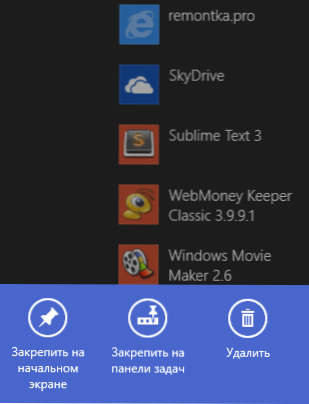
Zdaj, če želite postaviti ploščico aplikacije, jo boste morali najti na seznamu "vseh aplikacij" ali prek iskanja, kliknite nanj z desnim gumbom miške in izberite "Popravite ga na začetnem zaslonu".
Knjižnice so privzeto skrite

Knjižnice (video, dokumenti, slike, glasba) privzeto v sistemu Windows 8.1 skriti. Če želite omogočiti prikaz knjižnic, odprite dirigent, na levi plošči kliknite z desnim gumbom miške in izberite element kontekstnega menija "Prikaži knjižnico".
Orodja za računalniško upravljanje so privzeto skrita
Administrativna sredstva, kot so načrtovalec nalog, gledanje dogodkov, sistemski monitor, lokalna politika, storitev Windows 8.1 in drugi, privzeto skriti. In poleg tega sploh niso s pomočjo iskanja ali na seznamu "vseh aplikacij".
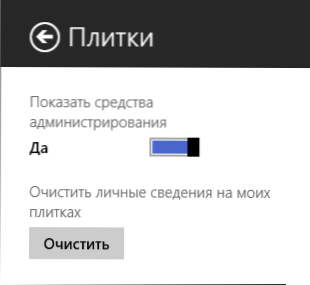
Če želite omogočiti njihov zaslon, na začetnem zaslonu (ne na namizju) odprite ploščo na desni, pritisnite parametre, nato - "ploščice" in vklopite prikaz orodij za upravljanje orodij. Po tem dejanju se bodo prikazali na seznamu "vseh aplikacij" in bodo na voljo prek iskanja (tudi po želji jih je mogoče popraviti na začetnem zaslonu ali v opravilni vrstici).
Nekatere možnosti za delo na namizju privzeto niso aktivirane
Zdi se, da mnogim uporabnikom, ki delajo predvsem z aplikacijami za namizje (na primer), ni povsem priročno, zdelo se je, da ni povsem priročno, kako je bilo to delo organizirano v sistemu Windows 8.
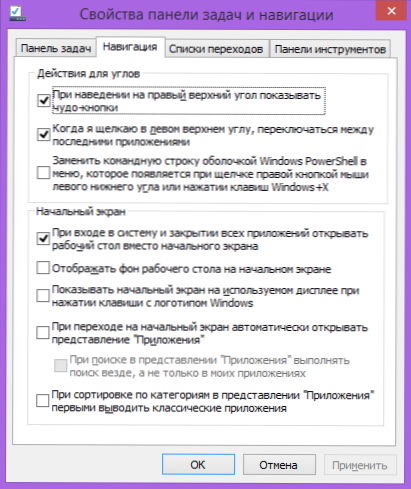
V sistemu Windows 8.1 o takšnih uporabnikih je poskrbel: zdaj je mogoče izklopiti vroče vogale (zlasti zgornje desno, kjer je običajno križ za zapiranje programov), takoj nalagate računalnik na namizje. Vendar so te možnosti privzeto izklopljene. Če želite vklopiti, pritisnite desni gumb na prazno mesto opravilne vrstice, v meniju izberite element "Lastnosti" in nato naredite potrebne nastavitve na zavihku "Navigacija".
Če ste bili koristni vse zgoraj, priporočam tudi ta članek, ki opisuje še več koristnih stvari v sistemu Windows 8.1.

